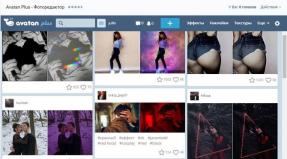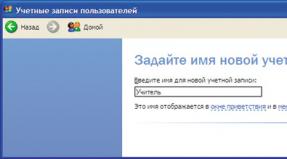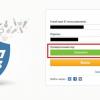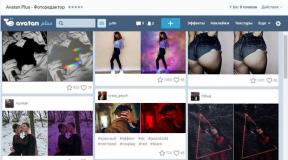Memperbarui browser Internet ke modifikasi terbaru. Beberapa alasan untuk memperbarui browser Anda Cara mengembalikan pembaruan Browser Yandex
Pembuat browser populer seperti Yandex, Chrome, dan Opera terus merilis versi terbaru produk mereka.
Hal ini dilakukan untuk meningkatkan browser, mempercepat pengoperasiannya, memperbaiki bug dan kerentanan yang ada di versi lama, dan menambahkan fitur baru.
Semua tindakan ini bertujuan untuk memudahkan pengguna, menjadikannya lebih nyaman, lebih cepat, lebih menyenangkan dan lebih aman.
Ya, aman, karena setiap hari semakin banyak peretas dan virus yang tidak hanya merusak pekerjaan situs Internet, tetapi juga menyebabkan kerusakan serius pada perangkat. Mengakses Internet menggunakan browser yang sudah ketinggalan zaman sangatlah berbahaya.
Bagaimana Anda tahu versi mana yang Anda miliki?
Sebelum memperbarui Yandex, Anda perlu mencari tahu versi mana yang Anda gunakan (tergantung pada ini, metode pembaruan berubah).
Untuk mengetahui versi Yandex yang Anda gunakan, Anda perlu membuka pengaturan browser Anda. Untuk melakukan ini, klik pada tiga garis horizontal di sudut kanan atas. Sebuah daftar akan muncul dan Anda harus memilih "Lanjutan", lalu "Tentang browser". Selanjutnya, sebuah tab akan muncul di mana Anda dapat mengetahui apakah browser Anda memerlukan pembaruan.

Jika Yandex Anda diperbarui semaksimal mungkin, maka ini akan tertulis:

Jika versi yang Anda gunakan sudah lama, Anda akan diminta untuk menyiapkan versi baru.
Bagaimana cara mengaktifkan pembaruan otomatis?
Jika Anda menggunakan salah satu versi Yandex paling modern, Anda tidak perlu memperbaruinya. Ya, Anda tidak perlu melacak versi baru, mencarinya, mendownloadnya, lalu menginstalnya.
Pembuat browser telah mempermudah pengguna dengan memperkenalkan fungsi pembaruan otomatis. Artinya, dengan setiap versi baru, Yandex Anda akan diperbarui secara otomatis.
Kapan pembaruan otomatis di browser Yandex tidak berfungsi?
Jika Anda tidak keluar dari Yandex untuk waktu yang lama (jika browser terus terbuka, komputer tidak mati sama sekali), maka itu tidak akan dapat diperbarui, karena proses pembaruan yang dikonfigurasi terjadi saat startup. Namun browser segera memperjelas bahwa ada versi baru yang tersedia. Bagaimana cara mengaktifkan pembaruan otomatis dalam kasus ini? Mulai ulang aplikasi.
Untuk menginstal pembaruan browser Yandex gratis, Anda hanya perlu melakukan beberapa langkah sederhana di situs. Klik menu, lalu “Lanjutan”, lalu pilih “Bantuan” dari daftar yang muncul.

Yandex sendiri akan menentukan versi aslinya dan, jika sudah usang, akan memperbaruinya.
Jenis pembaruan ini sangat umum di kalangan browser, karena membuatnya lebih mudah digunakan. Ketika pembaruan selesai, pemberitahuan muncul yang menunjukkan bahwa Anda perlu memulai ulang browser web Anda. Yandex yang disertakan akan diubah.
Jika pembaruan otomatis tidak berfungsi, di mana saya dapat mengunduh Yandex versi baru?
Anda selalu dapat mengunduh versi terbaru di pasaran secara gratis di situs web resmi Yandex. Tentu saja, hal ini dapat dilakukan di banyak situs Internet lainnya.
Namun seringkali mereka meminta pesan kecil “untuk verifikasi” atau sejumlah kecil uang, yang pasti akan “dikembalikan” setelah diunduh.
Mengapa pembaruan otomatis sangat penting?
Pembaruan otomatislah yang membuat pekerjaan pengguna Yandex lebih mudah, berkat itu, mereka tidak perlu mencari versi baru browser web.
Apa yang dikecualikan karena adanya pembaruan otomatis di Yandex:
- kegagalan fungsi saat bekerja dengan beberapa sumber daya Internet;
- serangan program virus;
- Peramban lambat.
Peramban web menjadi lebih baik dengan setiap pembaruan.
Apa kelebihan versi Yandex saat ini?
Browser bekerja lebih baik:
- Sinkronisasi telah tersedia. Sekarang, setelah menghubungkan ponsel atau tablet Anda ke komputer (yang hanya membutuhkan beberapa detik), Anda akan memiliki pengaturan yang sama seperti di Yandex di komputer Anda.
- Di panel, Anda sekarang tidak hanya dapat mengajukan permintaan, tetapi juga, jika perlu, menyesuaikannya.
- Bekerja dengan Yandex menjadi lebih aman.
- Anda dapat mengatur sendiri interval penyegaran otomatis halaman.
- Pembaruan tidak memerlukan waktu tambahan.
Aplikasi Yandex adalah salah satu yang terbaik, meskipun muncul belum lama ini. Para pengembang bermaksud untuk melanjutkan semangat ini.
Banyak orang yang baru mulai mempelajari teknologi baru tidak mengetahui kegunaan browser. Mereka mungkin juga tidak menyadari bahwa semua utilitas, termasuk browser, harus diperbarui secara berkala. Bagaimana dan mengapa melakukan ini pada perangkat yang berbeda?
Apa itu browser dan untuk apa?
Browser adalah utilitas khusus untuk PC, tablet, atau ponsel, berkat itu setiap pengguna dapat membuka halaman di Internet jika ada koneksi jaringan. Halaman Internet adalah dokumen teks (kode sumber) yang ditulis dalam HTML. Browser, atau disebut juga "browser", memproses dan mengubah teks ini menjadi grafik (gambar, prasasti, tautan, dll.) dan menyediakan interaktivitas di situs (kemampuan untuk menggulir halaman dan melakukan tindakan apa pun di situs tersebut) .
Berkat browser modern, kami melihat versi grafis situs, yang pada dasarnya adalah teks yang ditulis dalam HTML.
Setiap pengguna mempunyai hak untuk melihat kode sumber halaman - melalui opsi yang sesuai di menu konteksnya (disebut dengan mengklik kanan pada bidang yang bebas ikon). Di banyak browser, kombinasi tombol Ctrl + U untuk memanggil kode berfungsi.
Klik "Tampilkan kode halaman" di menu konteks
Teks dalam dokumen ini, tentu saja, tidak dapat dipahami oleh rata-rata pengguna, tetapi bagi spesialis TI, ini adalah alat yang berfungsi.
Pengguna biasa tidak akan memahami teks kode sumber suatu halaman di Internet - ini hanya dapat dimengerti oleh pemrogram
Dengan menggunakan browser Internet, Anda dapat melakukan hal berikut:
- Melihat dan mendengarkan isi halaman: teks, video, gambar, audio.
- Berpindah antar halaman satu situs.
- Unduh file dalam berbagai format.
- Simpan kata sandi untuk akun di sumber daya.
- Lihat riwayat penjelajahan dan pencarian Anda.
- Simpan alamat halaman sebagai penanda untuk akses cepat.
- Membuka beberapa halaman sekaligus karena kemampuan membuat tab dalam jumlah besar dan masih banyak lagi.
Browser pihak ketiga yang terkenal adalah Yandex.Browser, Mozilla Firefox, Google Chrome, Opera, Hola, Safari, Orbitum, Amigo, Tor Browser dan lain-lain. Browser seperti UC Browser, Harley dan Dolphin juga umum ditemukan di gadget mobile. Windows memiliki browser standar bawaan yang disebut Internet Explorer, dan untuk "sepuluh" - Microsoft Edge. Namun, sebagian besar pengguna lebih suka mengunduh dan menginstal utilitas dari pengembang lain.
Orang-orang umumnya lebih suka menggunakan browser pihak ketiga daripada Internet Explorer standar
Mengapa Anda perlu memperbarui browser Anda dan cara mengetahui versi saat ini
Anda perlu memperbarui browser Anda secara rutin karena alasan berikut:

Anda dapat mengetahui versi browser saat ini di bagian khusus “Tentang browser” atau “Tentang program”. Cara membukanya misalnya di Google Chrome akan kami uraikan pada petunjuk berikut ini:
- Di jendela terbuka browser yang ditentukan, klik ikon dengan tiga titik untuk menampilkan menu program.
- Di dalamnya, arahkan mouse ke item "Bantuan", lalu klik item daftar "Tentang browser Google Chrome".
Dari menu Chrome, pilih Bantuan lalu Tentang Browser.
- Tab utilitas internal bernama “Pengaturan” akan terbuka. Di dalamnya kita sudah melihat versinya - angka panjang dengan angka yang dipisahkan oleh titik. Pencarian otomatis untuk pembaruan akan segera dimulai.
Di tab “Pengaturan”, lihat nomor versi browser saat ini
- Jika pembaruan tidak diperlukan, kalimat “Versi terbaru sudah diinstal” akan muncul. Setelah ini, tutup tabnya.
Jika browser tidak menemukan pembaruan di jaringan, browser akan melaporkan bahwa versi terbaru telah diinstal
Cara update browser berbeda di pc dan laptop gratis
Utilitas modern untuk "menjelajahi" Internet memperbarui dirinya sendiri di latar belakang jika mereka menemukan versi baru di Internet, karena pengembang memahami bahwa tidak semua pengguna akan memperbarui sendiri.
Untuk tujuan ini, layanan Pembaruan khusus dibuat yang memantau situasi. Namun, ini mungkin dinonaktifkan karena alasan tertentu. Mungkin juga gagal mengunduh dan menginstal pembaruan secara otomatis, jadi penting untuk dapat mengunduh pembaruan browser secara manual dan terus-menerus memeriksa apakah program memerlukannya. Gratis dan tidak memakan banyak waktu. Untuk menganalisis metodenya, mari kita gunakan Yandex.Browser, Mozilla Firefox, dan Internet Explorer standar.
Melalui situs resmi browser
Metode ini terdiri dari menginstal versi baru browser di atas versi lama dengan mengunduh dan menjalankan file penginstal program yang diunduh dari sumber resmi pengembang. Mari kita mulai menganalisis prosedurnya dengan deskripsi pembaruan Yandex.Browser:
- Kunjungi situs web resmi browser Yandex. Di halaman tersebut Anda akan langsung melihat tombol “Unduh” berwarna kuning. Klik untuk mengunduh penginstal. Pengunduhannya akan cepat.
Klik tombol "Unduh" - file instalasi akan diunduh
- Di halaman tersebut Anda akan diberi tahu bahwa Yandex Browser sudah terinstal di PC Anda, tetapi Anda dapat menjalankan file tersebut untuk memperbarui perangkat lunak. Buka penginstal melalui panel "Unduhan".
Buka penginstal yang baru saja Anda unduh melalui panel unduhan
- Jika diinginkan, beri tanda centang di sebelah item “Set as default browser” jika Anda sering menggunakan program ini. Klik tombol "Instal" di sudut kanan bawah.
Klik tombol kuning “Instal” untuk memulai prosedur
- Kami menunggu proses instalasi selesai. Jika sudah selesai, browser akan otomatis restart. Jangan khawatir - tab Anda tidak akan hilang di mana pun - saat Anda meluncurkannya lagi, halaman yang sama akan terbuka dalam urutan yang sama.
Tunggu hingga prosedur instalasi versi baru selesai
Untuk memperbarui Mozilla melalui sumber pengembang, ikuti petunjuk berikut:
- Luncurkan situs web resmi ini. Ini akan memiliki tombol "Unduh Sekarang" berwarna hijau muda. Klik sekali.
Klik tombol hijau "Unduh Sekarang".
- Klik "Simpan file" di jendela tambahan.
Simpan file penginstal Mozilla Firefox
- Buka panel dengan objek yang dimuat (ikon panah bawah). Klik pada file yang dapat dieksekusi dengan ekstensi exe.
Buka file yang diunduh melalui panel unduhan
- Penginstalan versi baru dari versi lama akan segera dimulai. Tutup Mozilla jika terbuka. Kami menunggu instalasi selesai. Setelah instalasi, program akan terbuka sendiri.
Tunggu hingga prosedur instalasi versi baru selesai dari versi lama
Terakhir, mari kita lihat memperbarui aplikasi Windows Internet Explorer klasik ke versi 11 di “tujuh”. Ini adalah versi 11 yang terbaru, aman dan berfungsi maksimal. Penting untuk memperbarui browser IE standar, meskipun Anda tidak menggunakannya sama sekali, karena pengoperasian beberapa program lain yang memerlukan akses Internet, misalnya Skype, bergantung padanya. Mari beralih ke instruksinya:
- Mari kita pergi ke alamat sumber daya resmi Microsoft ini. Gulir halaman dengan roda ke kolom “Bahasa Rusia”. Anda dapat mengunduh paket bahasa lain jika Anda mau. Pada baris di sel terakhir, pilih antara versi 32 dan 64-bit. Klik tautan yang sesuai untuk mengunduh penginstal.
Temukan bahasa Rusia dan unduh versi untuk "tujuh" atau "delapan" dengan kedalaman bit yang diperlukan
- Temukan di Windows Explorer. Biasanya semua file diunduh ke direktori “Downloads”, namun jika sebelumnya Anda sudah menginstall yang lain, carilah file tersebut di dalamnya. Klik kanan pada file tersebut dan pilih "Jalankan sebagai administrator" dari daftar opsi.
Klik "Jalankan sebagai administrator" di menu konteks
- Klik "Ya" untuk mengizinkan penginstal membuat perubahan pada perangkat Anda.
- Instalasi otomatis produk akan dimulai (versi baru menggantikan yang lama). Anda tidak perlu melakukan tindakan apa pun. Kami menunggu prosesnya selesai. Selama prosedur, perangkat akan reboot beberapa kali.
Tunggu sementara sistem menginstal paket bahasa Internet Explorer 11
- Saat restart terakhir terjadi, akan muncul notifikasi di layar yang menunjukkan bahwa program telah berhasil diperbarui. Luncurkan IE dan periksa versinya: klik ikon roda gigi di sudut kanan atas jendela dan pilih “Tentang”.
Klik pada item terakhir "Tentang" di menu IE 11
- Di jendela kecil tambahan, perhatikan nomor versi - nomor 11 harus ada.
Pastikan PC Anda memiliki browser standar versi terbaru - IE 11
Melalui browser itu sendiri
Pembaruan dapat dilakukan di program itu sendiri, khususnya, di bagian informasi umum tentangnya, yang menunjukkan versinya. Mari kita lihat kembali peningkatan menggunakan Yandex Browser sebagai contoh:
- Klik kiri pada ikon “hamburger” di sudut kanan atas. Dalam daftar berbagai bagian, arahkan kursor ke item terakhir “Lanjutan”. Di menu yang muncul di sebelah kiri menu utama, klik opsi “Tentang Browser”.
Di menu “Yandex.Browser”, pilih “Advanced” dan kemudian “About Browser”
- Tab baru akan terbuka di jendela browser dengan nomor versi. Jika utilitas memerlukan pembaruan, Anda akan melihat tombol “Perbarui” yang sesuai. Jangan ragu untuk mengkliknya.
Klik tombol "Perbarui" jika ada di bagian tersebut
- Sekarang kita menunggu browser mengunduh versi baru dan kemudian menginstalnya.
Tunggu sementara browser mengunduh dan menginstal pembaruan
- Selama proses instalasi, sistem akan meminta izin untuk melakukan perubahan. Klik pada "Ya".
Klik "Ya" untuk mengizinkan Yandex.Browser membuat perubahan pada PC Anda
- Ketika prosedur selesai, tombol “Restart” akan muncul. Pastikan untuk mengkliknya. Tanpa reboot, perubahan tidak akan berpengaruh.
Klik “Restart” untuk menutup browser dan kemudian restart sendiri
- Saat browser terbuka kembali, di kiri atas pada tab internal “Tentang Browser” yang sama Anda akan melihat nomor versi baru.
Periksa apakah browser Anda tidak perlu lagi diperbarui di tab “Tentang”.
Menemukan bagian “Tentang Browser” yang sesuai di Mozilla Firefox tidak lagi mudah, jadi kami akan menjelaskan proses pembaruan program menggunakan metode ini:
- Kami membuka menu program melalui ikon yang sudah familiar dengan tiga garis paralel. Di menu, klik item kedua dari belakang dalam daftar "Bantuan".
Di menu Mozilla, klik "Bantuan"
- Di halaman berikutnya, klik “Tentang Firefox”.
Di daftar berikutnya, klik “Tentang Firefox”
- Jendela tambahan akan terbuka di atas jendela utama dengan informasi tentang utilitas. Sistem akan mulai mencari pembaruan. Kami menunggu penyelesaiannya.
Kami menunggu Firefox selesai mencari pembaruan.
- Jika tersedia, pengunduhan akan segera dimulai. Kami tidak melakukan apa pun - program akan melakukan semuanya sendiri.
Jika ada pembaruan di jaringan, sistem browser akan segera mulai mengunduhnya
- Ketika pengunduhan selesai, klik “Restart Firefox” untuk memperbarui.
Klik "Mulai ulang Firefox untuk memperbarui"
- Saat Anda menyalakannya kembali, penginstalan pembaruan yang diunduh akan dimulai. Kami menunggu sampai semuanya berakhir.
Tunggu sementara browser menginstal dan mengkonfigurasi pembaruan Mozilla
- Saat Firefox dijalankan kembali, segera buka jendela tambahan untuk memastikan bahwa browser tidak lagi memerlukan pembaruan. Ungkapan “Firefox versi terbaru telah diinstal” harus ada.
Jika “Versi terbaru telah diinstal” muncul di jendela, maka tidak ada lagi pembaruan untuk browser ini di jaringan
Video: cara cepat memperbarui Yandex.Browser
Melalui "Pusat Pembaruan"
Di Pusat Pembaruan Anda hanya bisa mendapatkan pembaruan untuk komponen bawaan Windows, jadi di sini pembaruan hanya dapat dilakukan untuk Internet Explorer atau Microsoft Edge. Mari kita lihat pemutakhiran IE di tengah menggunakan lingkungan Windows 7 sebagai contoh:
- Buka panel "Start" dengan mengklik ikon berbentuk jendela di ujung kiri "Taskbar" (melalui itu Anda mematikan PC). Masukkan kueri “Pusat Pembaruan” ke dalam bilah pencarian dan buka bagian di hasil.
- Di jendela tengah, klik “Cari pembaruan” dan tunggu sistem menemukan pembaruan yang saat ini tersedia.
Tunggu hingga sistem selesai mencari pembaruan untuk sistem operasi
- Setelah itu, klik “Pembaruan penting”.
- Dalam daftar, cari keberadaan item tentang Internet Explorer. Jika sudah ada, berarti sudah saatnya program diperbarui. Dianjurkan untuk membiarkan semua item dicentang. Klik oke.
Lihat apakah pembaruan Internet Explorer terdaftar dan klik OK
- Sekarang klik "Instal pembaruan".
Klik tombol "Instal pembaruan".
- Pusat akan meminta Anda untuk menerima ketentuan perjanjian. Tempatkan tanda centang di sebelah kiri item yang sesuai dan klik "Selesai".
Terima persyaratan perjanjian untuk memulai pembaruan
- Pertama, sistem akan secara mandiri membuat titik pemulihan, yang memungkinkan Anda segera memutar kembali ke versi sistem sebelumnya jika pembaruan tidak berhasil.
Restart PC Anda menggunakan tombol khusus atau melalui "Start"
- Selama restart, pembaruan akan dikonfigurasi. Prosesnya akan memakan waktu. Saat sistem dimulai, periksa apakah versi browser standar sudah yang terbaru.
Cara memperbarui browser di ponsel dan tablet Anda
Tablet dan ponsel cerdas dapat berjalan di berbagai platform: Android, iOS, Windows dengan berbagai versi. Dalam kasus terakhir, memperbarui browser tidak berbeda dengan memperbarui pada PC biasa - Anda dapat menggunakan situs web resmi dan bagian “Tentang Browser”. Juga mudah untuk memperbarui browser Anda melalui Windows Store, jika tersedia di sana (beberapa browser tidak disertakan dalam toko, seperti Google Chrome).
Untuk perangkat Android
Gadget berbasis Android memiliki toko aplikasi Play Market bawaan - sumber resmi semua program seluler untuk sistem operasi ini. Dari sinilah disarankan untuk mengunduh semua utilitas, termasuk browser.
Namun, toko ini memungkinkan Anda tidak hanya mengunduh dan menginstal aplikasi, tetapi juga memperbaruinya secara rutin, bahkan secara otomatis. Jika Anda belum menginstal pembaruan otomatis, lakukan secara manual sebagai berikut:
- Di layar beranda ponsel cerdas atau tablet Anda atau di menu itu sendiri, cari ikon Play Market berbentuk segitiga. Ketuk untuk meluncurkan toko.
Pilih bagian pertama “Aplikasi dan permainan saya”
- Di tab "Pembaruan" pertama, temukan browser Anda. Jika benar-benar membutuhkan pembaruan, itu akan ada dalam daftar program. Ketuk tombol “Perbarui” dan tunggu hingga pembaruan diunduh dan diinstal.
Ketuk tombol “Perbarui” di sebelah program yang memerlukan pembaruan
Video: cara memperbarui aplikasi Android apa pun di Play Market
Untuk gadget dari Apple
Ion dan iPad juga memiliki toko programnya sendiri - App Store. Ini memungkinkan Anda untuk meningkatkan utilitas seluler baik secara otomatis maupun manual:
- Sekali lagi, di menu atau di layar beranda perangkat, cari ikon toko. Kali ini labelnya akan berbentuk huruf A yang dikelilingi lingkaran. Kami sedang membuka toko.

Tunggu hingga penginstalan pembaruan selesai dan mulai gunakan browser versi baru
Hampir semua browser modern dapat memperbarui dirinya sendiri tanpa campur tangan pengguna. Namun, terkadang proses pembaruan otomatis mungkin gagal. Dalam hal ini, tetap disarankan untuk memeriksa dari waktu ke waktu apakah browser perlu diperbarui atau tidak. Peningkatannya sendiri tidak sulit - ada beberapa metode untuk perangkat berbeda. Di PC, Anda dapat melakukan ini di bagian “Tentang Browser” pada browser itu sendiri atau melalui situs resminya (menginstal versi baru dari versi lama). Toko aplikasi Play Market dan App Store masing-masing tersedia di Android dan iPhone. Di dalamnya, aplikasi tidak hanya diunduh, tetapi juga diperbarui, dan dimungkinkan untuk mengatur pembaruan otomatis untuk semua program yang diinstal.
Yandex.Browser, seperti pesaing utamanya, mengikuti perkembangan zaman. Yandex memperbaruinya secara rutin, merilis versi baru. Jika ada kesalahan atau kekurangan yang ditemukan, pembaruan browser akan ditarik hingga pengembang Yandex memperbaikinya. Pada artikel ini kita akan melihat secara detail cara memperbarui Yandex.Browser agar selalu terbarui.
Apa itu Browser Yandex?
Yandex.Browser dikembangkan oleh Yandex berdasarkan mesin perangkat lunak WebKit, yang diadaptasi sebagian besar situs web saat ini. Browser Internet yang relatif baru ini kini berhasil bersaing dengan Avant Browser, Opera, Mozilla Firefox, Google Chrome dan browser populer lainnya.
Untuk mencari, Anda dapat menggunakan bilah pencarian biasa dan tab serta bagian yang dibuka sebelumnya
Saat ini, teknologi WebKit digunakan baik oleh pengembang skrip web (mesin siap pakai untuk menyebarkan situs web dengan cepat, seperti, misalnya, pada layanan WordPress, yang diketahui semua blogger), dan pembuat situs kartu nama halaman kecil, untuk penerapan yang hanya pengetahuan dasar bahasa HTML saja sudah cukup.
Fitur Peramban Yandex
Apa saja fitur utama Yandex.Browser yang membedakannya dari pesaingnya? Mari kita perhatikan hal berikut:
- String pencarian Yandex yang ditingkatkan, disebut "Smart String" oleh pengembang. Jika, misalnya, Anda ingin mendapatkan jawaban atas pertanyaan “cara berciuman dengan benar”, maka Yandex.Browser akan menawarkan beberapa opsi kueri umum, berdasarkan statistik pencarian umum.
Permintaan dipilih dengan cara yang sama di perangkat apa pun: sama seperti di situs web yandex.ru
- Bagian “Zen”, yang secara otomatis mengkompilasi dan memperbarui semua jenis langganan dan didasarkan pada statistik penjelajahan web individu pengguna.
Pilihan Zen memperhitungkan statistik pencarian pribadi pengguna tertentu
- Saat Anda pertama kali masuk ke situs mana pun dengan kata sandi, Yandex.Browser akan menawarkan tidak hanya untuk menyimpan kata sandi di Windows, tetapi juga untuk menyinkronkan kata sandi untuk login di situs. Misalnya, jika Anda lupa kata sandi untuk halaman Anda di jejaring sosial, bahkan setelah menginstal ulang Windows dan Yandex.Browser, semua login dan kata sandi yang disimpan sebelumnya akan diunduh.
Mengapa Anda perlu memperbarui Yandex.Browser?
Pembaruan rutin browser apa pun, termasuk Yandex.Browser, diperlukan karena memastikan:
- dukungan untuk teknologi paling modern yang mendasari pemrograman web dan desain halaman situs web;
- perlindungan dari konten berbahaya: virus, spyware, iklan ilegal/semi-legal, dll.;
- dukungan untuk algoritma enkripsi data pribadi terbaru untuk melindungi dari intersepsi oleh penyerang.
Untuk memastikan bahwa pembaruan diperlukan, coba cari dan instal versi pertama Yandex.Browser. Anda akan segera mengetahui bahwa tidak semua fungsi jejaring sosial dan portal akan berfungsi dengan benar. Selain itu, jika situs tersebut cukup terkenal (misalnya, portal berita) dan diterapkan dengan benar, Anda akan menerima pesan bahwa browser Anda sudah kedaluwarsa.
Cara menentukan dan memperbarui versi Yandex.Browser
Ada beberapa cara untuk memperbarui Yandex.Browser:
- melalui antarmuka perangkat lunak Yandex.Browser itu sendiri;
- melalui portal Yandex.
Perbarui menggunakan Yandex.Browser itu sendiri
Peramban ini ditujukan untuk membuat hidup menjadi sesederhana mungkin bagi penggunanya, sehingga Anda bahkan dapat memperbaruinya langsung dari program:
- Masuk ke menu "Yandex Browser", pilih bagian "Advanced", lalu "About the browser". Aplikasi Yandex.Browser sendiri akan memberi tahu Anda tentang pembaruan terkini, jika ada.
Informasi tentang versi Browser Yandex saat ini akan ditampilkan
- Di jendela baru, nomor versi Yandex.Browser saat ini akan ditampilkan dan baris "Memeriksa pembaruan" akan muncul. Jika versi baru dari program telah dirilis, pemberitahuan tentang ketersediaan versi terbaru akan muncul dengan tautan (atau tombol) untuk memulai pembaruan.
Tunggu hingga browser selesai mencari versi terbaru
- Jika pembaruan terdeteksi, Yandex.Browser akan mengunduh dan meluncurkan versi terbaru paket instalasi YandexBrowser. Pembaruan akan berlaku setelah Anda memulai ulang browser.
Setelah pembaruan selesai, tutup tab informasi instalasi yang berhasil
- Setelah menginstal pembaruan, baris pemberitahuan akan muncul di tab “Tentang program”: “Anda menggunakan Browser Yandex versi terbaru.”
Jika Anda menginstal Windows 2000 atau XP di komputer Anda, saat berikutnya Anda mencari pembaruan, Anda mungkin menerima pesan yang menyatakan bahwa versi Windows saat ini tidak lagi didukung.
Berakhirnya dukungan untuk Windows 2000, XP dan Vista oleh beberapa pengembang berarti bahwa versi Windows yang lebih lama tertinggal dari versi yang lebih baru dalam banyak hal. Ini adalah alasan untuk memikirkan untuk memperbarui versi Windows itu sendiri.
Jika diinginkan, pembaruan otomatis Yandex.Browser dapat dinonaktifkan.
Video: cara menonaktifkan pembaruan mandiri Yandex.Browser
Memperbarui Yandex.Browser dari portal Yandex
Portal Yandex menawarkan untuk mengganti versi Yandex.Browser yang ada dengan yang baru, memasangnya “di atas” yang sudah ada.
Untuk mencapai hal ini, lakukan hal berikut:
- Buka bagian situs web Yandex - browser.yandex.ru.
Unduh browser dari browser.yandex.ru
- Klik tab Komputer dan kemudian tombol Unduh. Konfirmasikan penyimpanan file instalasi. Versi baru Yandex.Browser akan diunduh ke PC Anda.
Untuk mengunduh, klik tombol simpan file
- Jalankan file YandexBrowser.exe yang diunduh dan pilih opsi instalasi.
Periksa opsi yang diinginkan dan klik tombol memulai
Masalah saat memperbarui Yandex.Browser
Masalah yang mungkin timbul saat memperbarui Yandex.Browser dibagi menjadi dua kategori:
- tidak ada situs web yang terbuka;
- Tidak mungkin memperbarui versi aplikasi.
Masalah terkait ketidakmampuan membuka situs web
Jika browser tidak membuka situs, maka Anda perlu memeriksa fungsionalitas koneksi Internet dan pengoperasian yang benar dari beberapa program yang memengaruhi kecepatan koneksi. Untuk melakukannya, lakukan hal berikut:
- Pastikan kabel terhubung ke port LAN PC atau laptop, modem ADSL atau ONT dalam keadaan hidup, dan kabel penyedia terhubung ke port WAN router. Semua kabel yang diperlukan untuk perangkat jaringan terhubung ke router dari belakang, dan panel indikasi mode operasi terletak di depan.
Pastikan semua kabel tersambung ke port yang benar di router
- Pastikan daya router dihidupkan (adaptor daya tersambung, stekernya dimasukkan ke konektor Daya) dan perangkat beroperasi dalam mode normal (“Daya”, “Pengaturan”, Wi-Fi” atau LAN dan Indikator “Akses Internet” menyala).
Indikator daya, kabel Wi-Fi atau LAN, dan akses Internet harus menyala
- Jika Anda menggunakan modem 4G, periksa apakah konektornya dimasukkan ke port USB router dan apakah Anda berada dalam jangkauan operator seluler Anda.
Modem 4G terhubung ke konektor USB
- Saat menggunakan router saku nirkabel 4G/Wi-Fi, periksa apakah ada jaringan 4G. Setiap produsen memiliki pola pencahayaan yang berbeda untuk indikator “seluler” pada perangkatnya: misalnya, pencahayaan terus menerus untuk produk Huawei dan kedipan yang jarang terjadi pada model ZTE.
Router ZTE MF90+ melaporkan koneksi ke jaringan 4G dengan lampu biru di indikator kanan
- Pastikan paket internet Anda berbayar dan valid. Hal ini berlaku untuk koneksi kabel dan 4G.
- Periksa pengaturan koneksi IP Anda. Mendapatkan alamat IP pada PC harus terjadi secara otomatis pada awal setiap sesi komunikasi. Untuk melakukan ini, di Windows 7, 8.1 dan 10, buka perintah "Mulai - Panel Kontrol - Jaringan dan Pusat Berbagi - Ubah pengaturan adaptor", klik kanan pada koneksi Anda (Wi-Fi atau koneksi kabel) dan buka "Properti - Bersih". Sorot koneksi IPv4 dan buka Properties. Aktifkan fitur “Dapatkan alamat IP/DNS secara otomatis”, tutup semua jendela dengan mengklik OK dan mulai ulang Windows.
Jika tidak ada IP statis, aktifkan penerimaan alamat otomatis
- Nonaktifkan sementara pengaturan server proxy di Browser Yandex. Buka “Menu - Pengaturan - Tampilkan pengaturan lanjutan”, lalu klik tombol “Ubah pengaturan proxy”. Hapus alamat IP proxy yang tidak berfungsi dengan mengaktifkan fungsi “Jangan gunakan server proxy”.
Masalah terkait ketidakmampuan memulai dan menyelesaikan pembaruan
Jika koneksi Internet berfungsi normal, tetapi browser tidak dapat diperbarui, mungkin penyebabnya adalah aktivitas virus di PC atau laptop. Virus umumnya dapat mencegah pembaruan program apa pun. Secara khusus, mereka mampu mengkloning proses Winwows berulang kali, menghabiskan seluruh jumlah RAM di komputer dan “membebani” kinerja prosesor. Anda dapat dengan mudah memeriksa status proses dengan menekan Ctrl+Alt+Del, membuka Task Manager dan membuka tab Processes. Untuk melindungi dari virus, gunakan program antivirus dari pengembang terkemuka, misalnya paket perangkat lunak Panda, Avast, Kaspersky, atau NOD32.
Salah satu proses SVCHost jelas menghabiskan lebih banyak memori daripada yang sebenarnya dibutuhkan
Video: cara memperbarui Yandex.Browser ke versi terbaru
Cara mengembalikan pembaruan Browser Yandex
Mengembalikan Yandex.Browser versi lama adalah tugas yang dapat diselesaikan dengan berbagai cara. Secara khusus, alternatif berikut ini mungkin dilakukan:
- rollback melalui menu pengaturan umum browser:
- rollback melalui fungsi pemulihan sistem Windows standar.
Kembalikan melalui menu pengaturan umum browser
Di menu browser, buka bagian "Pengaturan" dan di pengaturan tampilan, klik tombol "Matikan antarmuka baru".
Tombol “Matikan antarmuka baru” akan menghapus fungsi yang berubah selama pembaruan browser terakhir
Ada juga opsi untuk menampilkan pengaturan yang lebih detail, seperti pengoperasian Smart Row, representasi visual dari halaman yang Anda buka, dll. Tandai dan hapus halaman yang tidak Anda gunakan.
Kembalikan melalui Pemulihan Sistem Windows
Memulihkan atau "memutar kembali" Windows 10 adalah alat yang memengaruhi folder sistem utama: Windows, Program Files (folder program pihak ketiga dan komponen umum Windows), Registry (folder registri tersembunyi), Recycled ("Sampah" yang tersembunyi ” folder) dan Pengguna (semua folder pengguna, kecuali folder Dokumen dan beberapa subfolder cache tersembunyi). Isi semua folder ini terus dipantau oleh Layanan Salin Latar Belakang Reguler Windows. Akibatnya, "Pemulihan Sistem" akan sepenuhnya memulihkan Yandex.Browser ke versi yang dimilikinya pada saat titik pemulihan terakhir dibuat.
Ikuti langkah-langkah berikut:
- Klik pada Mulai dan Panel Kontrol.
Pilih Panel Kontrol Windows
- Buka Sistem dan Keamanan.
Buka Pengaturan Keamanan Windows
- Buka subkunci sistem Windows 10.

Pada abad ke-21, teknologi berkembang dengan kecepatan yang belum pernah terjadi sebelumnya; bahkan manusia modern pun merasa sulit untuk mengikuti kemajuan. Agar program yang diinstal tetap diperbarui di Windows, lebih baik aktifkan pembaruan otomatis; kami menyarankan Anda melakukan hal yang sama untuk browser Yandex, dan jika tidak diperbarui, kami memeriksa pembaruan secara manual. Sebagian besar pembaruan browser Yandex sangat berguna, tetapi kemungkinan kegagalan tidak dapat dikesampingkan, dan pembaruan harus dibatalkan. Selanjutnya kita akan membahas apakah perlu memperbarui browser Yandex, bagaimana melakukannya, dan tentang kemungkinan pertanyaan selama proses peningkatan.
Pembaruan adalah serangkaian perbaikan, inovasi, peningkatan untuk suatu aplikasi atau sistem secara keseluruhan. Semua program terkemuka merilis pembaruan, ini adalah tanda perkembangan aplikasi.
Prinsip pengembangan dan penerapan inovasi kira-kira sebagai berikut:
- Pengumpulan informasi. Pengembang menerima data tentang inovasi yang mungkin dan perlu. Ini termasuk: keluhan pengguna, informasi tentang kerentanan yang terdeteksi, kesalahan dalam aplikasi.
- Menilai kebutuhan dan efektivitas penerapan perubahan. Mereka melanjutkan ke tahap berikutnya hanya ketika sejumlah besar keluhan mengenai kegagalan diterima atau dampak positif dari inovasi lebih besar daripada risiko dan biaya yang mungkin terjadi.
- Tahap perencanaan dan pengembangan kerja. Pemrogram Yandex mulai mencari dan melakukan koreksi pada browser web.
- Pengujian pekerjaan yang telah selesai. Ini adalah tahap yang sangat penting, karena membantu mendeteksi kerentanan dan kemungkinan masalah pada produk perangkat lunak.
- Pengembangan akhir aplikasi. Bug yang teridentifikasi sedang diperbaiki.
- Rilis pembaruan. File-file tersebut tersedia untuk khalayak yang lebih luas.
Ada 3 cara untuk mengupdate browser: secara manual, otomatis, atau menggunakan installer. Pembaruan sistem biasanya berarti pembaruan otomatis browser. Browser mencatat waktu pemeriksaan paket pembaruan di Penjadwal Tugas. Jika pada waktu yang ditentukan dimungkinkan untuk melakukan peningkatan, semuanya terjadi secara otomatis, tanpa tindakan pengguna.
Apakah saya perlu memperbarui Browser Yandex?
Pertanyaan penting dan umum adalah: apakah saya perlu memperbarui browser Yandex? Pendapat dibagi menjadi dua bagian:
- Ada yang mengatakan bahwa browser berfungsi dengan baik tanpa pembaruan, jadi tidak diperlukan;
- Yang lain melaporkan peningkatan yang terlihat setelah pembaruan.
Untuk memahami apakah Anda perlu memperbarui browser Yandex di komputer Anda, kami sarankan untuk mempertimbangkan kelebihan dan kekurangan tindakan tersebut.
- Tingkat keamanan ditingkatkan dengan menutup kerentanan;
- Produktivitas meningkat. Pengujian algoritma operasi secara terus-menerus memungkinkan kami menemukan dan mengurangi waktu pemuatan;
- Fitur-fitur baru ditambahkan dan sering kali terbukti berguna;
- Kesalahan yang diketahui dihilangkan;
- Menjadi mungkin untuk menggunakan aplikasi baru yang hanya berfungsi pada browser versi terbaru.
- Anda harus memiliki lalu lintas tanpa batas. Untuk mengunduh paket pembaruan, Anda memerlukan setidaknya 20-50 MB lalu lintas;
- Beberapa fitur lama ditinggalkan. Browser baru mungkin tidak dapat memainkan beberapa permainan dan menggunakan teknologi lama. Misalnya, di browser Yandex versi modern Anda tidak dapat menjalankan Unity Web Player, Flash Player (NPAPI);
- Perubahan sedang dilakukan pada desain. Terkadang perubahan desain menimbulkan ketidaknyamanan dan tidak semua orang menyukainya. Pilihannya menjadi: membiasakan diri dengan apa yang ada atau memutar kembali pembaruan.
Kesimpulan: setiap pengguna menentukan sendiri apakah perlu memperbarui browser Yandex sesuai dengan preferensinya sendiri. Jika Anda secara aktif menggunakan fungsi-fungsi usang (Flash Player, manajemen plugin, dll.) yang tidak disertakan dalam versi baru, lebih baik tidak memperbaruinya. Dalam kasus lain, pembaruan berguna.
Bagaimana cara memeriksa pembaruan di browser Yandex?
Biasanya, memeriksa pembaruan browser Yandex mengarah pada pembaruan mandiri. Jika tujuannya adalah memperbarui browser web Anda, metode ini ideal:

Jika Anda perlu memeriksa pembaruan browser Yandex tanpa menginstalnya secara otomatis, ada cara alternatif untuk mengetahui apakah versi browser tersebut mutakhir atau tidak. Prinsipnya sederhana: kita mengetahui versi browser saat ini dan versi terbaru yang tersedia untuk diunduh, lalu membandingkannya.
Cara menentukan versi saat ini dan saat ini:

Bagaimana cara memperbarui peramban Yandex?
Kami dapat meluncurkan pembaruan dengan tiga cara:
- Secara manual;
- Secara otomatis;
- Melalui file instalasi.
Pembaruan manual
Jika Anda tidak ingin menunggu browser memperbarui dirinya sendiri, kami dapat mempercepat prosesnya:

Pembaruan otomatis browser Yandex
Secara default, browser memperbarui dirinya sendiri, tanpa permintaan pengguna atau partisipasi aktif. Ini bisa terjadi bahkan ketika browser web Yandex tidak berjalan di sistem. Pembaruan otomatis harus diaktifkan hanya jika sebelumnya telah dimatikan.
Cara mengaktifkan update browser otomatis jika sudah dinonaktifkan:

Jika folder AppData tidak dapat ditemukan, sistem telah menonaktifkan tampilan file tersembunyi. Aktifkan tampilan data tersembunyi:

Penting! Selama tindakan di atas, browser Yandex harus dinonaktifkan.

Setelah peluncuran browser berikutnya, pembaruan akan mulai berdatangan secara otomatis.
Pemasang peramban web
Memuat file instalasi dan ketika menjalankannya, ia memeriksa apakah versi saat ini diinstal pada sistem. Jika Anda sudah memiliki browser versi terbaru, tidak akan terjadi apa-apa, browser yang ada hanya akan diluncurkan. Jika versi baru terdeteksi, browser akan diperbarui selama instalasi. 
Ada juga cara pembaruan yang lebih radikal - menghapus browser versi lama dan memasang yang baru. Kerugian dari metode ini adalah kemungkinan hilangnya data pribadi. Masuk akal untuk menggunakannya hanya jika tidak mungkin untuk memulai pembaruan menggunakan metode lain. Sebelum menginstal ulang perangkat lunak Yandex, kami sarankan untuk mengaktifkan sinkronisasi dengan profil Anda. Untuk melakukan ini, buka halaman "Pengaturan", di baris pertama klik "Siapkan sinkronisasi" dan masuk ke profil Anda atau daftarkan akun di layanan Yandex. 
Bagaimana cara mengembalikan pembaruan browser Yandex?
Meskipun Browser Yandex versi lama memiliki keamanan dan kecepatan yang lebih rendah, perbedaannya biasanya tidak terlihat secara visual, hal ini dinyatakan dalam 10-30% untuk tindakan tertentu. Rata-rata pengguna juga tidak bisa menentukan sendiri tingkat keamanannya. Namun di versi sebelumnya ada dukungan plugin NPAPI yang berguna.
Ada 2 cara untuk mengembalikan status browser Yandex jika sudah diperbarui:
- Kemunduran sistem;
- Menghapus yang baru dan menginstal browser lama.
Bagaimana cara memulihkan program atau sistem?
Cara membatalkan pembaruan browser Yandex melalui rollback sistem:

Jika pemulihan titik tidak berhasil, Anda harus memutar kembali seluruh sistem:

Metode ini nyaman dan efektif, namun tidak selalu ada titik pemulihan yang berhasil. Jika tidak ada cadangan sistem, Anda harus menurunkan versi dengan cara lain.
Menginstal browser Yandex versi lama
Cara mengembalikan browser Yandex lama setelah memperbarui dengan menginstal ulang:

Kami menyarankan Anda segera mematikan pembaruan otomatis browser dan jangan membuka tab “Tentang Browser”, jika tidak maka pembaruan dapat dilakukan secara otomatis. Jika pembaruan mandiri terjadi selama instalasi, matikan Internet selama instalasi browser dan hapus file yang bertanggung jawab atas pembaruan.
Bagaimana cara mencegah pembaruan browser Yandex?
Secara default, browser Yandex terus diperbarui. Jika perilaku ini tidak memuaskan karena alasan apa pun (Internet berbayar, Anda perlu menggunakan fungsi lama, browser dirancang untuk menguji perangkat lunak di semua versi browser), kami dapat mencegah pembaruan browser Yandex.
Cara mencegah pembaruan browser Yandex:

Mengapa browser Yandex tidak diperbarui?
Browser Yandex tidak selalu diperbarui secara otomatis. Mengapa ini terjadi:
- Versi portabel browser telah diinstal dari sumber tidak resmi (lihat bagian di atas);
- File yang bertanggung jawab untuk memperbarui browser telah dihapus (lihat bagian di atas);
- Ada masalah saat menginstal browser.
Apa yang harus dilakukan jika browser Yandex tidak diperbarui:

Jika ini tidak membantu, coba atur firewall:

- Unduh file instalasi browser web Yandex dari tautan dan jalankan file tersebut. Semuanya akan terjadi secara otomatis; tidak diperlukan penghapusan browser sebelumnya.
Berapa lama waktu yang dibutuhkan untuk memperbarui browser Yandex?
“Waktu membutuhkan uang,” yang menimbulkan pertanyaan sebelum memulai pembaruan tentang berapa lama waktu yang dibutuhkan. Seluruh waktu yang dihabiskan untuk menginstal pembaruan jarang melebihi 1-2 menit. Durasinya secara langsung tergantung pada kinerja komputer dan kecepatan koneksi Internet. Dengan karakteristik PC rata-rata dan internet bagus, instalasi membutuhkan waktu sekitar 30-40 detik.
Memahami cara mengaktifkan, menonaktifkan, dan mengembalikan pembaruan di browser Yandex, kita dapat memahami dengan tepat apa yang kita butuhkan. Solusi terbaik, menurut kami, adalah memeriksa pembaruan, mencari tahu apa yang baru di dalamnya, dan mengevaluasi kebutuhan akan pembaruan. Dalam kebanyakan kasus, kami menyarankan untuk melakukan pembaruan manual dengan frekuensi tertentu (dari 1 minggu hingga 1-2 bulan).
Anda selalu ingin versi terbaru dari program yang Anda gunakan diaktifkan di komputer pribadi Anda. Ini terutama mencakup program browser. Mari kita pertimbangkan secara gratis untuk yang populer di negara kita.
Mengapa memperbarui browser Anda?
Pembaruan browser harus dilakukan secara berkala, karena melaluinya virus masuk ke komputer, versi barunya muncul setiap hari. Pemrogram dan pengembang browser menganalisis serangan ini dan menerapkan sistem perlindungan anti-virus baru pada setiap rilis produk mereka. Oleh karena itu, browser versi terbaru memungkinkan Anda melindungi komputer Anda dari virus. Kelompok usia lanjut lebih rentan. Banyak browser memperbarui secara otomatis, namun terkadang sistem operasi Windows dapat memblokirnya. Jadi, Anda harus melakukan proses ini secara manual. Tidak ada kesulitan dalam hal ini, Anda hanya perlu mengklik mouse beberapa kali.
Ada juga kasus browser melambat atau mogok. Hal ini khususnya dapat disebabkan oleh serangan virus. Seringkali dalam kasus seperti itu, hanya menghapus dan menginstal ulang browser di komputer yang membantu. Untuk melakukan ini, lebih baik tidak hanya satu, tetapi beberapa browser yang diinstal pada PC Anda.
Cara memperbarui browser Mozilla Firefox
Biasanya diperbarui secara gratis. Buka menu "Bantuan" - "Tentang Firefox" - "Periksa pembaruan" dan aktifkan, jika ada. Kemudian, setelah pembaruan selesai, yang akan ditunjukkan di jendela layanan pembaruan, browser harus di-restart.
Cara memperbarui Yandex.Browser
Versi baru Yandex.Browser telah memperkenalkan sinkronisasi pengaturan pengguna dan latar belakang berwarna-warni. Jalur pintar menjadi lebih pintar, dan sistem keamanan menjadi lebih kuat. Sinkronisasi memfasilitasi proses mentransfer pengaturan Anda (bookmark, ekstensi, dan kata sandi) ke komputer lain yang menginstal Yandex Browser. Meski hanya ada satu komputer yang Anda gunakan, sinkronisasi tetap diperlukan. Ini akan membantu memulihkan pengaturan jika peralatan tiba-tiba mati, karena server Yandex.Disk digunakan untuk menyimpan pengaturan sinkronisasi, penyimpanan cloud tempat data dienkripsi dengan aman.

Garis pintar menyarankan alamat hingga halaman tertentu; ini lebih nyaman dan lebih cepat daripada mencari objek yang diinginkan mulai dari halaman utama situs.
Untuk memperbarui browser secara otomatis, klik tombol pengaturan "Yandex.Browser" (terlihat seperti roda gigi atau tiga garis horizontal pendek di bagian kanan atas layar). Kami mengaktifkan proses pembaruan browser otomatis. Di menu konteks yang terbuka, pilih item "Lanjutan" dengan mouse, atau jendela tambahan akan segera terbuka di mana kita memilih item "Tentang Browser Yandex". Di halaman baru yang terbuka, pencarian akan dilakukan, dan kemudian versi terbaru akan diinstal. Setelah instalasi versi baru selesai, Anda akan diminta untuk me-restart browser. Klik tombol yang sesuai - pembaruan selesai.
Pembaruan manual Yandex.Browser
Untuk memperbarui browser Yandex secara manual, klik tombol pengaturannya, di menu konteks yang terbuka, pilih item "Lanjutan", dan di jendela pilih item "Tentang browser Yandex". Jika halaman yang terbuka berisi pesan tentang ketersediaan pembaruan untuk instalasi manual, klik tombol “Perbarui” dan browser akan mulai memperbarui. Setelah ini, Anda perlu memulai ulang. Sebuah pesan akan muncul yang menunjukkan bahwa versi terbaru browser telah diinstal. Bersamaan dengan pembaruan ini, versi baru dari beberapa plugin diinstal, sehingga meningkatkan pembacaan PDF dan jenis file lainnya, menghilangkan kemungkinan kesulitan dengan animasi, dan lain-lain.

Memperbarui peramban Google Chrome
Dalam hal ini, pertanyaan tentang cara memperbarui browser dapat diselesaikan dengan mudah. Di browser yang diinstal, biasanya semua pembaruan terjadi secara otomatis. Hal ini dapat dilakukan secara manual sebagai berikut.
Mozilla Firefox
Seperti peramban lainnya, peramban ini diperbarui secara gratis. Buka "Bantuan" lalu "Tentang Firefox". Kemudian klik “Periksa pembaruan”; ketika browser diperbarui, Anda perlu memulai ulang.
Kemudian klik “Periksa pembaruan”; ketika browser diperbarui, Anda perlu memulai ulang.

Google Chrome
Sekarang saya akan menunjukkan cara memperbarui browser Google Chrome yang diinstal di banyak komputer. Jika sudah terinstal di komputer Anda, maka semua pembaruan terjadi secara otomatis, tetapi Anda dapat melakukan pembaruan browser sendiri. Jika ada pembaruan yang tersedia, akan ada panah hijau yang mengarah ke atas di samping. Anda perlu mengklik tombol ini dan memilih “Perbarui Google Chrome”. Setelah itu Anda perlu me-restart browser.
Jika panah ini tidak ada, klik “Tentang Browser Google Chrome”.
![]() Tab baru akan terbuka di browser Anda tempat Anda dapat melihat versi mana yang Anda gunakan. Tanda centang berarti Anda telah menginstal versi browser terbaru. Kalau versinya lama, seingat saya browser akan langsung diupdate.
Tab baru akan terbuka di browser Anda tempat Anda dapat melihat versi mana yang Anda gunakan. Tanda centang berarti Anda telah menginstal versi browser terbaru. Kalau versinya lama, seingat saya browser akan langsung diupdate.

Penjelajah Internet
Jika Anda perlu menginstal versi browser yang berbeda, saya sudah menulis tentang ini.
Saya tidak tahu siapa yang menggunakan browser ini, tapi saya pribadi tidak mempercayainya. Ketika saya pertama kali belajar komputer, tentu saja browser pertama yang saya lihat adalah Internet Explorer. Tapi bagi saya sepertinya ada semacam kekurangan, atau pengembang tidak punya cukup waktu untuk membuat browser standar normal untuk Windows, atau mereka tidak punya keinginan. Jika pengembang benar-benar membuat browser biasa, maka masalah yang dialami banyak pengguna pemula saat belajar menggunakan Internet akan berkurang.
Jika Anda menggunakan Internet Explorer, saya menyarankan Anda untuk mencoba yang lain, misalnya: Google Chrome, Mozilla Firefox atau Opera. Semua browser hampir sama dan Anda tidak akan melihat perubahan besar apa pun.
Untuk mengupdate browser, Anda perlu mengunjungi situs resmi Windows, karena browser tersebut disertakan dalam paket pembaruan Windows. Untuk menemukan halaman tempat Anda dapat mengunduh browser ini dengan cepat, masukkan "Unduh Internet Explorer" di Google atau Yandex; tautan pertama di hasil akan mengarah ke offline. situs web Windows.
 Ikuti tautannya, hapus centang "Instal Internet Explorer dengan layanan Yandex" dan klik tombol "Unduh Internet Explorer". Setelah mengunduh file, luncurkan dan perbarui Internet Explorer. Jika browser tidak kompatibel dengan OS Anda, maka di mesin pencari masukkan “Unduh Internet Explorer (versi, misalnya 9)”
Ikuti tautannya, hapus centang "Instal Internet Explorer dengan layanan Yandex" dan klik tombol "Unduh Internet Explorer". Setelah mengunduh file, luncurkan dan perbarui Internet Explorer. Jika browser tidak kompatibel dengan OS Anda, maka di mesin pencari masukkan “Unduh Internet Explorer (versi, misalnya 9)”
 Selain itu, Anda harus tahu bahwa Anda dapat memperbarui browser Anda, atau lebih tepatnya menemukan versi terbaru untuk diunduh gratis, di mesin pencari apa pun, termasuk Yandex, hanya dengan mengetikkan nama browser. Dengan menggunakan metode ini kami mengunduh Internet Explorer. Jika Anda tidak menonaktifkan pembaruan otomatis browser Anda di pengaturan, maka ketika beberapa pembaruan muncul untuk browser Anda, itu pasti akan memberi tahu Anda tentang hal itu.
Selain itu, Anda harus tahu bahwa Anda dapat memperbarui browser Anda, atau lebih tepatnya menemukan versi terbaru untuk diunduh gratis, di mesin pencari apa pun, termasuk Yandex, hanya dengan mengetikkan nama browser. Dengan menggunakan metode ini kami mengunduh Internet Explorer. Jika Anda tidak menonaktifkan pembaruan otomatis browser Anda di pengaturan, maka ketika beberapa pembaruan muncul untuk browser Anda, itu pasti akan memberi tahu Anda tentang hal itu.
Saat ini, ada banyak browser yang berbeda, tetapi saya sudah memberi tahu Anda tentang browser yang digunakan oleh banyak pengguna Internet. Jika Anda belum tahu, misalnya cara mengupdate browser Mozilla Firefox, kunjungi situs resminya dan unduh file instalasinya.
Gan, saya juga mau tanya, pake browser apa? Tinggalkan komentar Anda di artikel ini. Itu saja untuk saat ini.
Halo, para pembaca situs blog yang budiman. Pernahkah Anda bertanya-tanya mengapa pengembang browser terus-menerus merilis versi baru dari kreasi mereka yang menghilangkan kerentanan yang ditemukan dan meningkatkan fungsionalitas?
Itulah sebabnya Anda dan saya selalu prihatin dengan pertanyaan - cara memperbarui browser Anda. Meski akhir-akhir ini update hampir selalu dilakukan secara otomatis di background (tanpa kita sadari). Namun, tidak ada yang sempurna di dunia ini, dan sebaiknya lihat versi browser Internet Anda saat ini dan, jika perlu, mulai proses pembaruan secara manual jika browser berhenti memperbarui secara otomatis. Cara melakukannya, baca di bawah.
Cara memperbarui Google Chrome
Google Chrome saat ini adalah salah satu browser terpopuler di dunia. Dan ini terlepas dari kenyataan bahwa dia adalah salah satu orang terakhir yang dilahirkan (Anda bisa). Secara pribadi, saya menggunakannya untuk bekerja dengan situs web karena ideal untuk ini.
Misalnya, setiap tab di Google Chrome adalah proses sistem independen dan pembekuannya tidak akan menyebabkan pembekuan seluruh browser, yang sangat bagus saat bekerja dengan artikel di. Selain itu, jika komputer Anda tiba-tiba macet atau reboot, semua yang Anda tulis akan dipulihkan setelah membuka kembali browser. Ada yang bisa Anda baca di link yang sudah disediakan.
Tapi mari kita kembali ke topik artikel kita - bagaimana cara memperbarui browser ini? Untuk melakukan ini, Anda perlu mengklik ikon dengan tiga garis horizontal yang terletak di sudut kanan atas dan memilih item dari menu drop-down “Tentang peramban Google Chrome”:

Seperti yang saya sebutkan di atas, browser ini diperbarui secara otomatis ketika Anda memulai ulang (menutup atau membukanya), tetapi jika Anda sudah lama tidak menutupnya (misalnya, jika komputer Anda tidak dimatikan selama berminggu-minggu atau berbulan-bulan) , maka Anda bisa mendapatkan informasi tentang tampilan versi baru dari perubahan warna latar belakang, yang menampilkan ikon yang ditunjukkan pada tangkapan layar dengan tiga garis horizontal:
Jadi, setelah memilih item “Tentang browser Google Chrome”, Anda akan melihat jendela di mana versi browser saat ini akan dibandingkan dengan versi yang saat ini tersedia di server pembaruan.

Di akhir proses, Anda akan melihat tombol untuk memulai ulang browser dan menerapkan pembaruan yang diunduh:

Anda dapat mencapai efek yang sama hanya dengan menutup program dan meluncurkannya kembali. Dengan cara ini Anda dapat memastikan bahwa Anda memiliki semua pembaruan keamanan dan fungsionalitas tambahan.
Namun, beberapa jenis kegagalan mungkin terjadi sehingga komunikasi dengan server pembaruan tidak akan terjadi. Bagaimana cara memperbaikinya? Datang ke situs web resmi Google Chrome dan untuk sistem operasi Anda (akan ditentukan secara otomatis berdasarkan data yang diterima dari komputer Anda):

Jika versi OS Anda tidak ditentukan dengan benar, gunakan tombol “Unduh Chrome untuk platform lain” yang terletak tepat di bawah. Omong-omong, jika Anda adalah penggemar berat pembaruan dan bagal terkini, maka ada peluang untuk Anda unduh versi beta dari mesin browser, yang menjadi andalan saat ini, namun belum seratus persen stabil dan teruji.

Setelah mengunduh, untuk mengaktifkan proses pembaruan Jika Anda sudah menginstal versi browser, cukup menutup Chrome dan menginstal versi terbaru saat ini dari distribusi yang diterima. Semua pengaturan yang tersedia, kata sandi, dll. harus dilestarikan. Namun untuk berjaga-jaga, sebelum memperbarui, seperti yang ditunjukkan pada artikel yang ditautkan.
Oleh karena itu, karena ketidakmungkinan Pembaruan Opera dari versi 12 sampai nanti Anda harus mengunjungi situs resmi mereka dan:
Cara memperbarui pemutar flash untuk Opera
Browser ini sendiri patut mendapat perhatian khusus, karena berdasarkan mesin yang sama dengan Chrome, browser ini berhasil memperoleh sejumlah fungsi unik, yang saya tulis di dalamnya.
Cara memperbarui Internet Explorer
Peramban ini berbeda secara signifikan dari yang dijelaskan di atas, terutama dalam hal itu itu adalah bagian dari sistem operasi Windows. Selain itu, tidak untuk semua jenis Windows Anda dapat memperbarui Internet Explorer ke versi tertinggi (saat ini 12). Mengapa demikian? Ya, Microsoft mungkin mencoba merangsang penjualan sistem operasi barunya dengan cara yang kikuk.
Misalnya dilihat dari screenshot di bawah ini, untuk Vista kesayangan saya, saya hanya bisa mengupgrade ke Internet Explorer 9 (dengan service pack kedua), walaupun versi terbaru browser ini sudah ada di nomor 12 (sayangnya, tapi tidak sama sekali cukup untuk mengganti OS, karena IE saya jarang menggunakannya):
Mengirim
Dingin
Link
Gagap
Memperbarui browser Anda dapat menyelamatkan Anda dari banyak momen tidak menyenangkan: kesalahan, kerusakan, dan serangan penyusup di komputer Anda. Oleh karena itu, mengetahui cara memperbarui browser Anda sangatlah penting. Mari kita lihat metode pembaruan untuk browser yang paling umum.
Pembaruan Google Chrome
Pembuat browser ini mengklaim bahwa ini adalah yang paling ramah pengguna. Dan bukan tanpa alasan. Oleh karena itu, pembaruan di Google Chrome terjadi secara otomatis. Namun jika Anda ingin mengontrol sendiri daftar pembaruan, lakukan hal berikut:
- Di pojok kanan atas, temukan tombol bergambar kunci pas.
- Jika ada pembaruan yang tersedia, akan ada panah kecil yang mengarah ke atas di sebelah tombol.
- Klik tombol ini dan pilih "Perbarui Google Chrome".
- Sistem akan meminta Anda untuk me-restart browser Anda, tetapi jika Anda tidak ingin melakukannya, klik tombol "Jangan Sekarang". Saat berikutnya Anda membuka browser, pembaruan akan dilakukan secara otomatis.
Cara memperbarui browser Internet Explorer
Browser ini resmi untuk Windows Corporation. Pengembang melakukan segala kemungkinan untuk menyenangkan penggunanya. Fungsi baru dan opsi baru yang berguna ditambahkan ke browser setiap saat.
Untuk memperbarui Internet Explorer, Anda perlu mengunjungi situs web resmi pembaruan Windows: perbarui browser Internet Explorer.
Versi terbaru sistem operasi Windows memiliki pembaruan otomatis untuk semua pengaturan. Jika Anda mengaktifkan opsi ini, versi dan pembaruan baru akan diunduh dan diinstal secara otomatis.
Pembaruan Mozilla FireFox
Mozilla FireFox adalah browser populer lainnya dengan desain yang sangat lucu. Itu juga terus dioptimalkan untuk menyenangkan penggunanya. Berikut cara memperbarui browser Anda secara gratis:
- Temukan menu Bantuan di panel kontrol.
- Kami masuk ke dalamnya dan mencari item "Tentang FireFox" - untuk pemilik browser versi 4 dan selanjutnya. Jika Anda memiliki versi sebelumnya, segera cari item “Periksa pembaruan”.
- Di versi baru, pemeriksaan pembaruan muncul di jendela yang terbuka dengan informasi tentang program.
- Kemudian semuanya terjadi secara otomatis - Anda hanya perlu mengikuti petunjuknya.
Pembaruan Opera
Di Opera semuanya hampir sama:
- Temukan menu Bantuan.
- Ia mencari pembaruan.
- Selanjutnya, sebuah jendela terbuka di situs resmi Opera, di mana Anda akan diminta untuk mengunduh versi baru.
- Klik "Unduh dan Instal".
- Anda juga dapat mengatur browser Anda untuk memperbarui secara otomatis.
Pembaruan Safari
Browser ini dirancang khusus untuk pengguna Apple, tetapi sekarang juga berfungsi dengan Windows. Ini juga merupakan browser paling desainer. Untuk memperbarui Safari, lakukan hal berikut:
- Kami pergi ke situs web resmi: http://www.apple.com/ru/sitemap/.
- Temukan “Unduhan dan Pembaruan” di menu Dukungan di bagian bawah.
- Di bagian yang terbuka, buka menu Internet.
- Selanjutnya, unduh Safari versi terbaru.
- Saat memuat, program itu sendiri akan menawarkan Anda apakah akan menjalankan atau menyimpan file ini. Dengan mengklik “jalankan” Anda akan segera memulai pembaruan.
Inilah semua yang perlu Anda ketahui untuk memperbarui browser Anda.
Peramban memungkinkan Anda menjelajahi Internet dengan mudah, tab yang diperlukan, dll. Buka di sini. Faktanya, browser adalah browser Internet yang nyaman, perangkat lunak yang memungkinkan Anda menjelajahi situs di Internet. Browser juga memproses permintaan alamat Internet, menampilkannya di depan Anda dan memungkinkan Anda berpindah dari halaman ke halaman. Ada cukup banyak browser saat ini, dan setiap orang dapat memilih browser yang menurutnya paling nyaman dan menarik. Yang terpenting adalah mengetahui cara mengupdate browser Anda agar selalu up to date dan memanfaatkan inovasi software dari pabrikan.
Sangat mudah bahwa pembaruan, seperti browser itu sendiri, dapat diterima oleh setiap pengguna Internet secara gratis. Berikut adalah browser paling terkenal dan populer:
- Google Chrome,
- Opera dan OperaMini,
- Internet Penjelajah,
- Mozilla Firefox.
Perlu juga diperhatikan browser seperti Safari dan Netscape Navigator.
Jika Anda ingin menjadi modern dan terbuka menantikan masa depan, maka periksalah pembaruan pada browser Anda secara rutin. Mungkin hanya ada satu browser yang paling sesuai di komputer Anda, atau beberapa browser sekaligus. Tidak akan ada masalah dengan ini; Anda dapat menggunakannya secara bergantian atau membuka beberapa browser sekaligus.
Kami memperbarui browser Opera.
Opera merupakan browser yang sangat populer, meskipun ada juga yang sama sekali tidak memiliki kesamaan dengan browser ini. Paling sering ini menyangkut orang-orang yang bekerja di Opera, dan tidak hanya melihat gambar di situs web. Selain itu, baru-baru ini terdapat masalah di antara mereka yang bekerja dengan Opera dan melindungi komputer mereka dengan antivirus Kaspersky. Peramban terus-menerus macet, membutuhkan waktu lama untuk kembali ke keadaan sebaliknya, kesulitan bekerja di semua tab sekaligus, dll. Namun, jika Anda hanya memeriksa berita di jejaring sosial, maka Opera bisa sangat nyaman bagi Anda; di sini Anda dapat menyimpan dan membuka tab bukan di atas, tetapi di samping, yang jauh lebih nyaman.
Sekarang mari kita cari tahu cara memperbarui browser Opera dengan cara termudah. Untuk melakukan ini, buka Opera. Di panel atas Anda akan melihat "File-Edit-View-Bookmarks-Tools-Help". Anda harus pergi ke “Bantuan – Periksa pembaruan”:
Jika Anda menggunakan Opera versi terbaru, itu akan ditampilkan di layar Anda dan tidak diperlukan pembaruan, tetapi jika pembaruan ditemukan, pembaruan harus diinstal. Semuanya akan terjadi secara otomatis, dalam beberapa menit. Jika Opera versi lama sering menghasilkan kesalahan, ada baiknya menghapusnya secara permanen, daripada memperbaruinya dan menginstal versi terbaru browser di komputer, tablet, atau ponsel Anda.
Kami memperbarui browser Mozilla Firefox.
Browser “fire fox” Mozilla Firefox (dalam bahasa umum – Mazila atau Firefox) juga populer. Mari pelajari cara mengupdate browser Mozilla Firefox.
- Luncurkan peramban Firefox. Akan ada bilah di bagian atas browser. Di sini Anda perlu menemukan tab Bantuan. Jelas bahwa Anda perlu mengerjakan pembaruan melalui tab ini. Jadi selanjutnya Anda perlu memilih kategori “Tentang Firefox”,
- Di kotak dialog baru yang terbuka, klik baris "Terapkan pembaruan". Anda akan melihat jendela dengan informasi tentang pembaruan baru yang tersedia,
- Klik “Perbarui Firefox”, lalu klik “OK” untuk melanjutkan pembaruan,
- Konfigurasikan semua add-on yang Anda perlukan dengan mencentang kotak di sebelah alat atau plugin yang diinginkan dan lanjutkan lebih jauh dengan mengklik “Berikutnya”
- Klik "Selesai" dan tunggu hingga jendela baru muncul - ini akan mulai mengunduh versi browser yang diperbarui,
- Setelah pengunduhan selesai, klik "Restart Firefox".
Dengan cara sederhana ini kita dapat dengan mudah mengupdate versi browser Mozilla Firefox jika Anda sudah lama tidak mengupdatenya atau ingin mengecek kemampuan browser dengan update. Dan apa gunanya menggunakan versi lama jika yang baru selalu lebih fungsional dan juga gratis.
Kami memperbarui browser Internet Explorer.
Jika Anda membeli sistem operasi Windows, maka browser Internet Explorer disertakan dalam paket Anda. Lumayan, tentu saja, tetapi seiring waktu popularitas browser ini menurun, meskipun jika Anda tidak peduli dengan browser tertentu, maka Internet Explorer baik-baik saja. Jadi, anggaplah Anda adalah pemilik Windows 7 atau 8 yang berlisensi, Anda menyertakan browser Internet Explorer, Anda menggunakannya selama beberapa waktu, namun pembaruan tidak diinstal dengan sendirinya.
Jadi, cara memperbarui browser Internet Explorer:
- Unduh peramban Internet Explorer. Untuk melakukan ini, buka situs web resmi (windows.microsoft.com) dan tunggu hingga memuat. Anda akan menemukan tautan Unduh yang berguna di sini. Versi terbaru browser akan diunduh secara otomatis, dan bahasanya juga akan dipilih secara otomatis. Namun, jika Anda ingin memilih sendiri versi dan bahasanya, Anda tidak perlu mengklik "Unduh", tetapi pada "Versi lain" - yang terletak tepat di bawah tautan unduhan,
- Instal peramban. Untuk melakukan ini, klik "Simpan" di kotak dialog baru dan pilih lokasi penyimpanan, seperti desktop Anda. Anda dapat menemukan arsip program browser di desktop atau di folder unduhan Anda. Periksa arsip program dengan antivirus dan lanjutkan instalasi. Untuk melakukan ini, klik "Jalankan", izinkan perubahan dilakukan pada komputer Anda dengan mengklik "Ya" dan tunggu hingga instalasi selesai,
- Nyalakan kembali komputer Anda. Hal ini diperlukan untuk memastikan bahwa semua perubahan yang diperlukan telah dilakukan. Jadi tutup aplikasi yang sedang berjalan dan lakukan Reboot Now reboot pada sistem komputer Anda. Jika Anda tidak menutup aplikasi yang terbuka sebelumnya, klik “Restart nanti”, tutup aplikasi yang tidak diperlukan dan restart komputer Anda melalui “Start”
- Jalankan pembaruan. Setelah reboot, komputer akan menyala secara otomatis. Selanjutnya, Anda perlu mengklik ikon browser Internet Explorer di desktop atau di taskbar, dan di jendela pengaturan yang muncul, pilih pengaturan yang disarankan dan klik "OK".
Kami memperbarui browser Google Chrome.
Google Chrome, atau Google Chrome dalam bahasa Rusia, juga perlu diperbarui. Browser ini terkenal dengan efisiensinya; sangat nyaman dan cepat untuk digunakan, itulah sebabnya orang yang sering bekerja dengan Internet dan menghargai kecepatan lebih suka menggunakan browser ini. Jika tidak sulit untuk bekerja dan digunakan, dan tidak ada fitur mendasar dalam pengelolaan dari browser lain, ada baiknya mempelajari cara memperbarui browser Google Chrome. Kenyamanannya adalah tidak ada yang lebih mudah daripada memperbarui browser ini, semuanya terjadi hampir secara otomatis.
Jadi, pertama-tama Anda perlu memeriksa pembaruan. Untuk melakukan ini, masuk ke browser Google Chrome dan lihat panel atas. Jika Anda melihat panah kecil dengan latar belakang hijau dari menu, maka Anda perlu memperbarui Google Chrome, karena... versi baru tersedia. Dalam kasus kami, seperti yang Anda lihat, tidak ada pembaruan:
Jika browser Google Chrome Anda memerlukan pembaruan, Anda perlu membuka menu dan memilih baris “Perbarui Google Chrome” dari menu. Kotak dialog baru akan muncul di mana Anda perlu mengklik “Restart”. Jika Anda memiliki sistem operasi Windows 8, klik "Jangan sekarang", lalu tutup semua aplikasi, tab dan ulangi prosedurnya, tetapi sebagai hasilnya setuju untuk memulai ulang. Browser akan secara otomatis memperbarui, menutup, dan memulai ulang, tetapi dengan pembaruan baru. Tab yang disimpan tidak akan kemana-mana.